今回は、LINE公式アカウントの設定方法についてご紹介します。
LINE公式アカウントを使って、新製品のお知らせや特別なオファーをしたい方、質問や要望に応答することで顧客満足度を向上させたい方にお勧めです。
この記事では、初めての方でもすぐに始められるよう、手順を丁寧に解説していきます。
以下は参考にしたサイトです。非常にわかりやすく書かれていますのでぜひご覧ください。
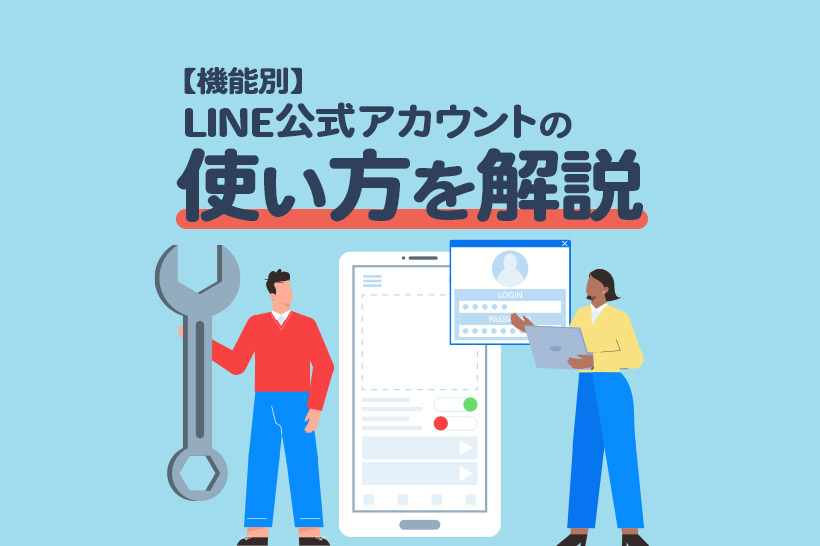
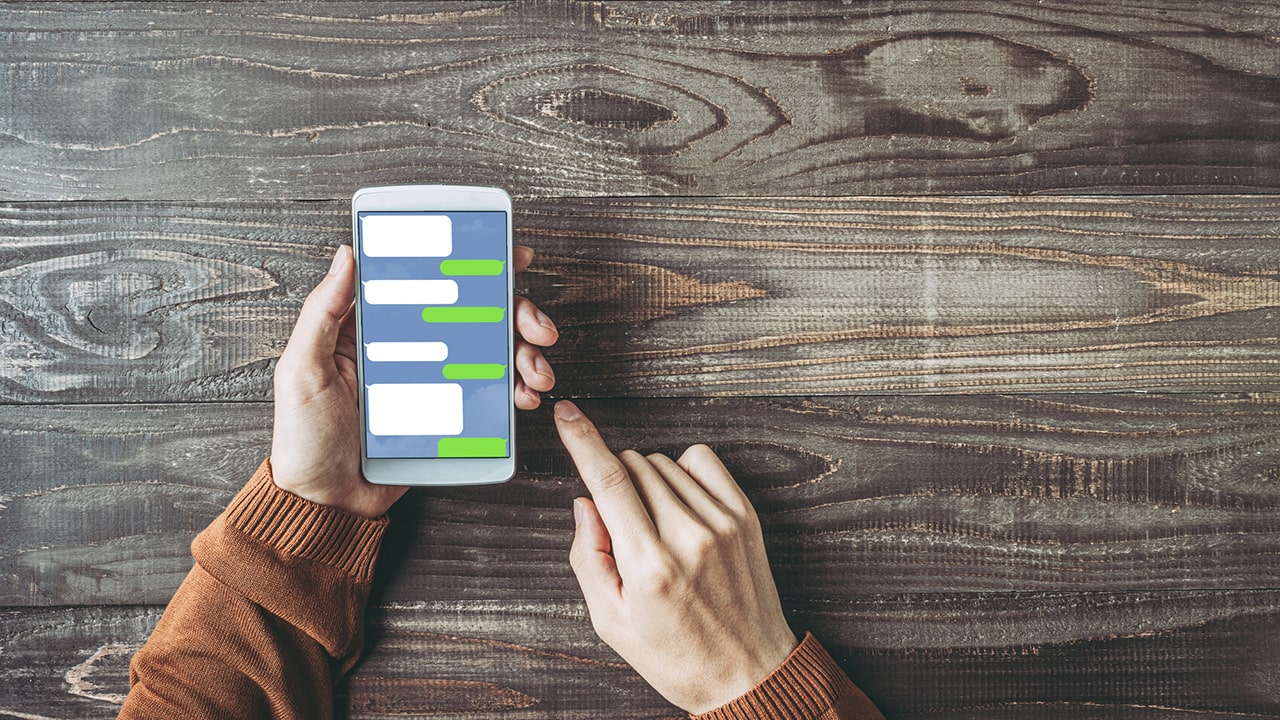
1. LINE公式アカウントとは
LINE公式アカウントは、企業や団体がLINEを通じて情報発信や顧客対応を行うためのツールです。
個人アカウントとは異なり、公式アカウントを使用することで、大量のメッセージ配信や広範なマーケティング活動が可能となります。
また、自動応答やリッチメニューの設定を通じて、ユーザーとのコミュニケーションをより効率的に行えるように設計されています。
料金プランは0円, 5,000円, 15,000円で設定されています。無料でも使用は可能ですが月200通までとなっています。ともだちが増えてきた場合は有料プランへの移行もご検討ください。
計算式:「メッセージの送信回数」 × 「送信した友だちの数」。ただし挨拶メッセージは含まない
2. LINEとの違い
通常のLINEアカウントは個人間のコミュニケーションに最適化されていますが、公式アカウントはビジネス用に特化しています。
主な違いは、送信可能なメッセージ数、メッセージの形式、広告機能の利用可否などです。
公式アカウントでは、定期的なニュースレターやキャンペーン情報を一斉に送ることができ、分析ツールを使ってユーザーの反応を詳細に追跡することも可能です。
3. LINE公式アカウントの作成手順
LINE公式アカウントを作成するには、まずLINEビジネスIDを取得する必要があります。LINEビジネスのウェブサイトにアクセスし、アカウントを登録します。その後、必要な情報を入力し、アカウントを設定します。設定項目には、アカウント名、プロファイル画像、紹介文などが含まれます。このプロセスはオンラインで完了し、数分で基本的なアカウントの設定が可能です。
LINEビジネスIDの取得方法
1 LINE公式アカウントにアクセスし、[アカウント作成]をクリック。
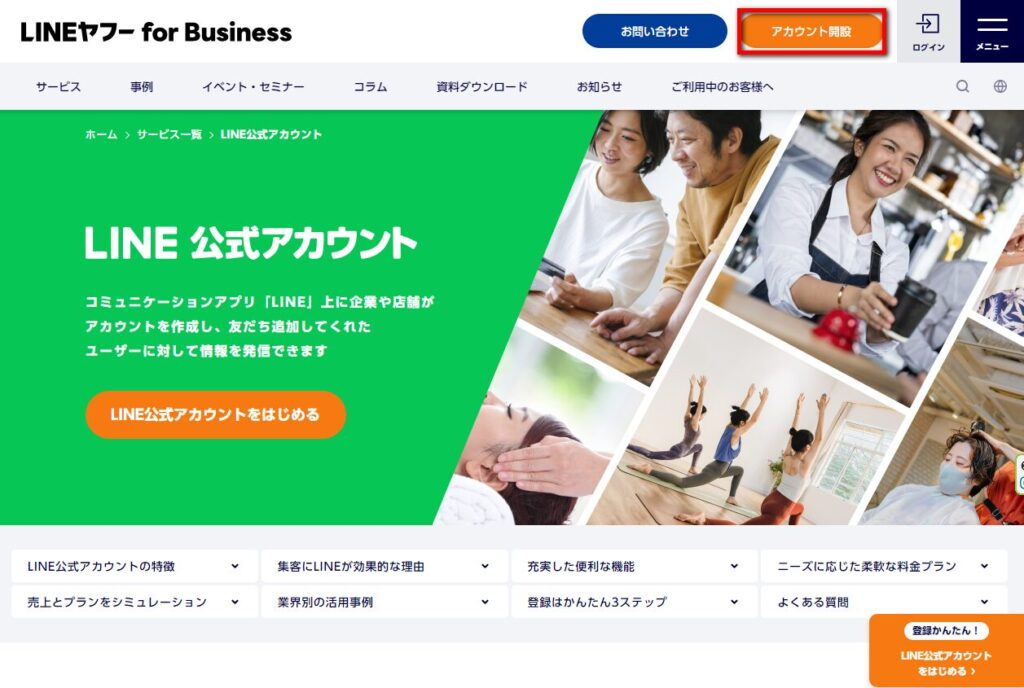
2 どちらかでログイン。LINEアカウントをお持ちの方はそちらでOKです。
必要な情報(メールアドレス、パスワード)を入力し、アカウントを登録します。
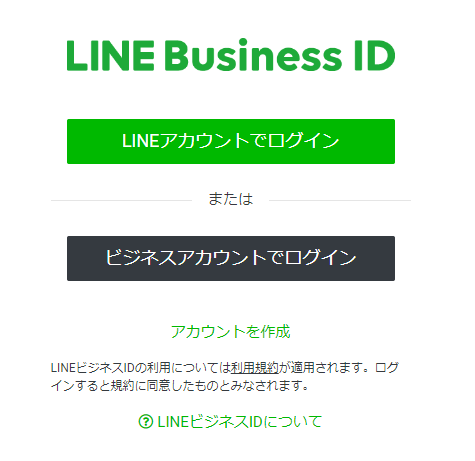
公式アカウントの作成方法
1. 登録後、LINE公式アカウントの作成画面になるので以下を入力し、確認をクリックします
- アカウント名(ともだち追加された方に表示される名前になります)
- メールアドレス
- 会社・事業者の所在国・地域
- 業種
- 運用目的(複数選択可)
- 主な使い方
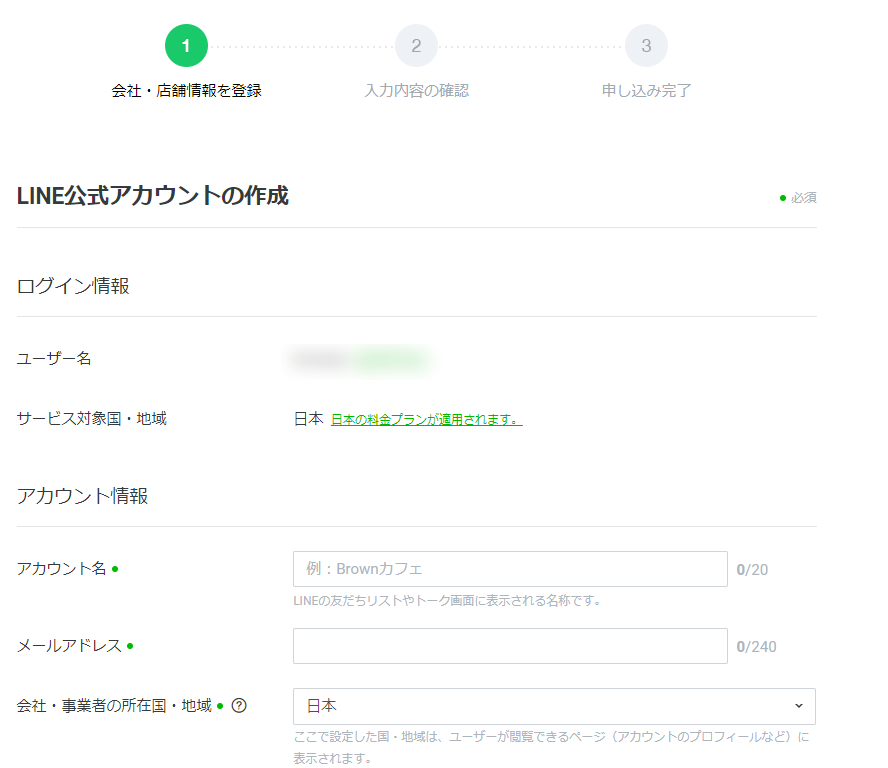
2. 入力内容の確認をし、申し込みを完了させます
4. 初期設定方法
公式アカウントを友だち追加する
管理画面にログインできたら、まずは自分の個人用LINEに公式アカウントを友だち追加します。
今後自分宛にテスト送信をして内容や動作を確認することができるようになります。
1. 「友だち追加ガイド」をクリックします。
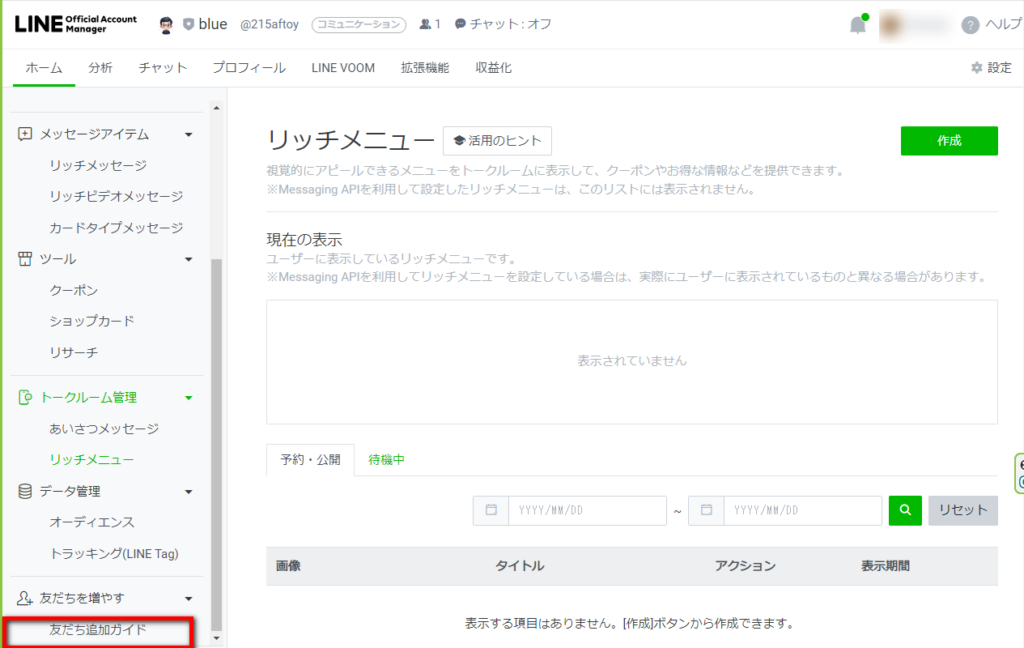
2. 「友だち追加QRコードを作成」をクリック、QRコードを自分のスマホで読み込みます。
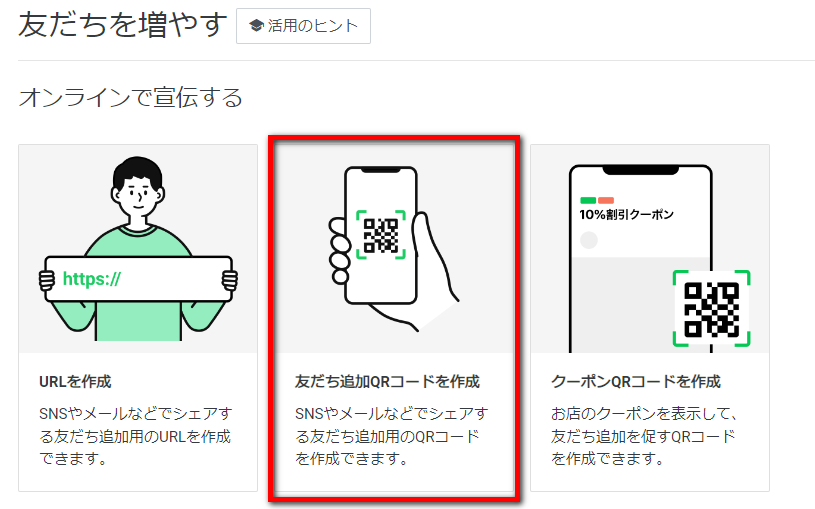
登録後自動でメッセージが送信されればOKです。
アカウントを設定する
1.「設定」をクリックします。
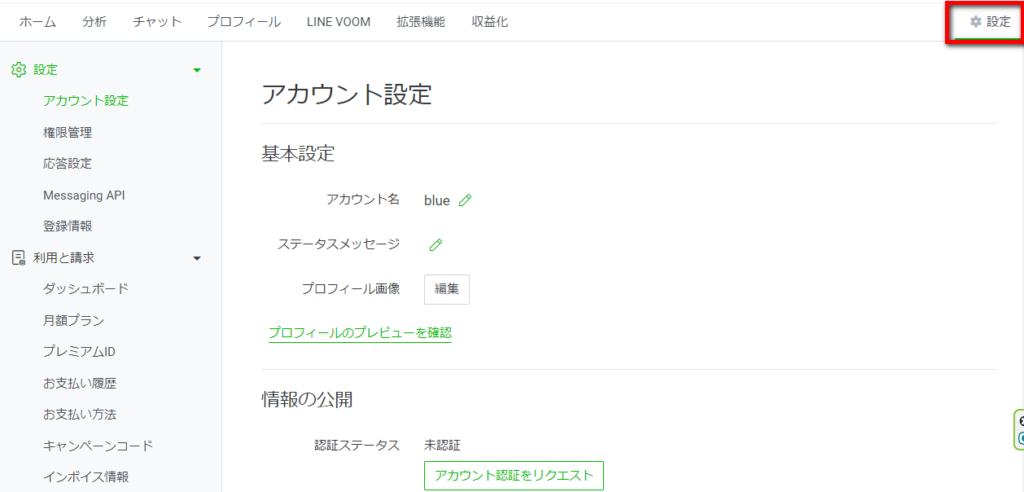
2. 各項目を入力、設定します。それぞれの項目は以下に該当します。
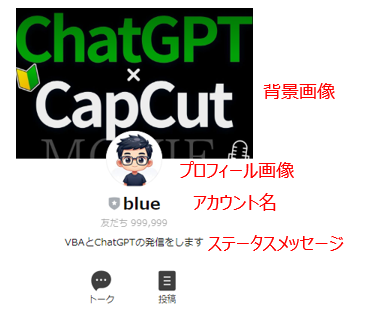
認証ステータスや住所・地図情報、機能の利用、アカウント情報などは必要に応じて入力ください。
5.各種設定方法
あいさつメッセージ
あいさつメッセージとは、友だち追加された時、もしくはブロックを解除された時に、自動で送信される最初のメッセージのことです。
1.メニュー画面の「あいさつメッセージ」をクリックします。
2.メッセージ設定に入力されている内容を修正あるいは新規作成します。
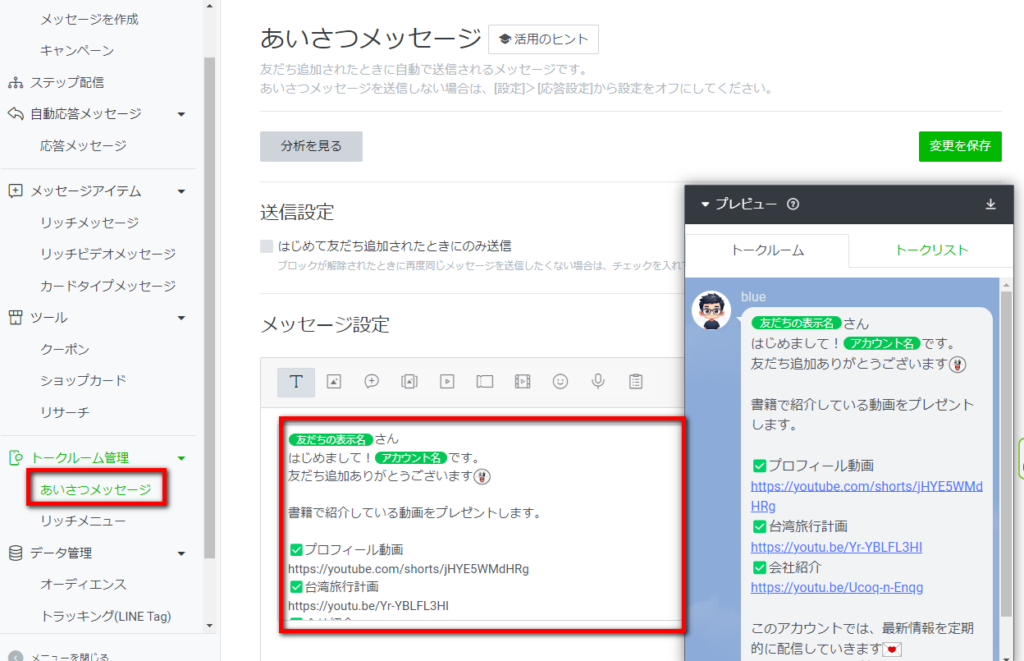
自動応答メッセージ
自動応答メッセージとは、友だちからのメッセージに自動返信する機能です。
自動返信するキーワードと内容を事前に設定することで、キーワードを入力してもらったらプレゼントを贈るといったこともできるようになります。
1. 「応答メッセージ」をクリックします。初期設定されている部分をクリックします。
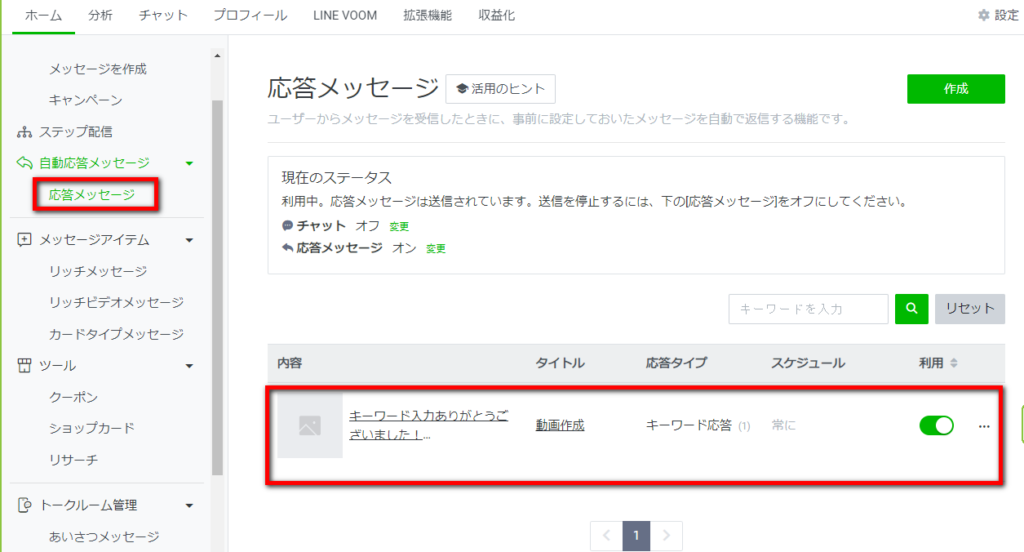
2.応答設定やメッセージ設定を設定します。
以下ではキーワード応答を設定し、キーワードを入力してもらうとメッセージ設定の内容が送付されるようにしています。
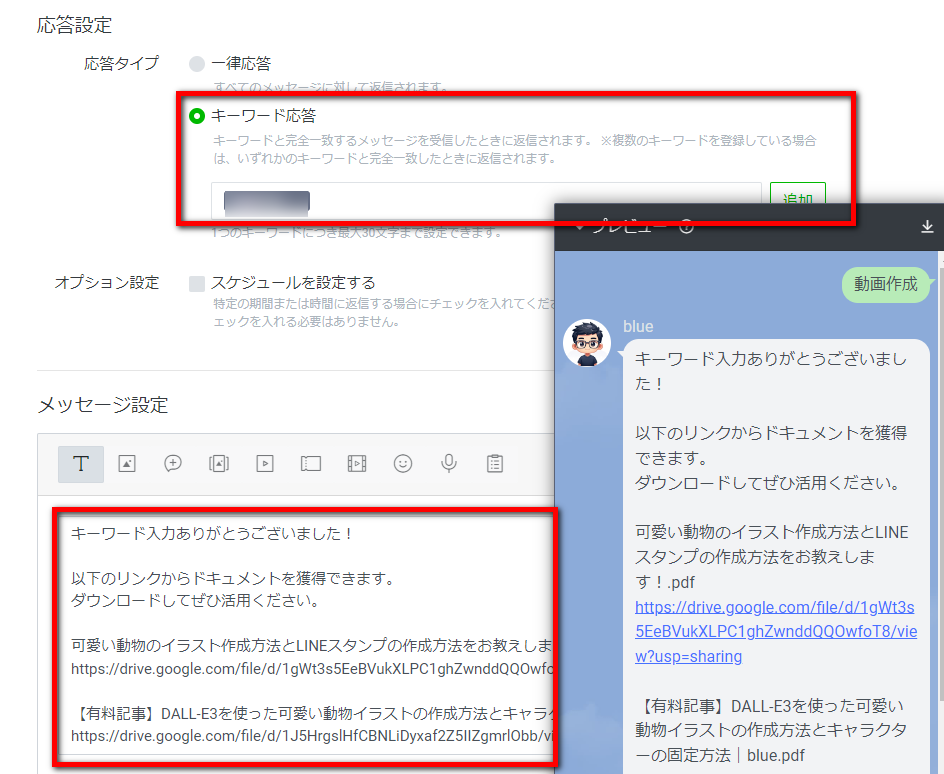
その他画面の下部に表示されるリッチメニューや送信予約の設定も可能です。
まとめ
この記事では、LINE公式アカウントの作成から基本的な設定方法までを詳しく説明しました。
LINE公式アカウントを利用することで、ビジネスは直接的に顧客とコミュニケーションを取ることが可能となり、情報発信や顧客サービスの向上に大きく貢献できます。
今回紹介した手順に沿って設定を進め、LINE公式アカウントの可能性をぜひお試しください。




コメント